오늘날 우리는 그 어느 때보다 친구 및 가족과 소통할 수 있는 방법이 더 많습니다. 그리고 소셜 미디어와 인스턴트 커뮤니케이션 앱이 부상함에 따라 많은 전문가들은 문자 메시지가 사라질 것이라고 예측합니다. 그러나 우리의 새로운 설문 조사에 따르면 SMS 사용이 증가하고 있으며 부분적으로는 여전히 다른 사람들과 의사 소통하는 데 가장 방해가 되지 않는 방법이기 때문입니다. 게다가 애플이 지속적으로 이모티콘을 선보인 것도 사람들이 문자 보내기를 선호하는 또 다른 이유다.
최근 일부 사람들은 iPhone에서 문자가 수신되지 않는다고 보고했습니다. 더 중요한 것은 이 문제가 발생할 때 사람들이 중요한 정보를 놓칠 수 있다는 것입니다. 그러므로 우리는 당신에게 보여줄 것입니다 문자를 수신하지 않는 iPhone을 수정하는 방법.
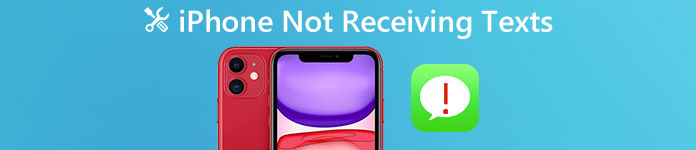
- 팁 1: "iPhone이 문자를 수신하지 않음" 문제를 해결하는 빠른 솔루션
- 팁 2: 네트워크 연결을 확인하여 "iPhone이 문자를 수신하지 않음" 문제 해결
- 팁 3: iPhone을 다시 시작하여 "iPhone이 문자를 수신하지 않음" 문제 해결
- 팁 4: LTE를 꺼서 "iPhone이 문자를 수신하지 않음" 문제 해결
- 팁 5: 네트워크 설정을 재설정하여 "iPhone이 문자를 수신하지 않음" 문제 수정
- 팁 6: iMessage를 켜거나 꺼서 "iPhone이 문자를 수신하지 않음" 문제 해결
- 팁 7: 공장 초기화를 통해 "iPhone이 문자를 수신하지 않음" 문제 수정
- 팁 8: Apple 지원에 문의하거나 Apple 소매점으로 이동
팁 1: "iPhone이 문자를 수신하지 않음" 문제를 해결하는 빠른 솔루션
텍스트를 받지 못하는 iPhone을 수정하는 가장 쉬운 방법은 Apeaksoft입니다. iOS 시스템 복구. 주요 기능은 다음과 같습니다.
- 고급 기술을 사용하여 iPhone이 SMS를 수신하지 못하는 원인을 진단합니다.
- 한 번의 클릭으로 다양한 iPhone 문제를 해결하십시오.
- iPhone 문제를 해결하는 동안 현재 데이터를 손상시키지 마십시오.
- 복구 모드 및 DFU 모드에서 iPhone을 정상적으로 작동시키십시오.
- iPhone 16/15/14/13/12/11/X 등 모든 iPhone 모델을 지원합니다.
- Windows 11/10/8/8.1/7/XP 및 Mac OS와 호환됩니다.
한마디로 iPhone이 문자를 수신하지 않는 문제를 해결하는 가장 쉬운 방법입니다.
1단계. 가장 쉬운 iPhone 복구 도구 설치
컴퓨터에 최신 버전의 iOS 시스템 복구를 다운로드하여 설치합니다. 번개 코드를 사용하여 iPhone을 컴퓨터에 연결하고 프로그램을 시작하십시오.

2단계. iPhone을 DFU 모드로 설정
iPhone에서 문자 메시지가 수신되지 않는 이유를 진단하려면 "시작" 버튼을 클릭하세요. 그런 다음 "질문" 버튼을 클릭하고 안내에 따라 iPhone을 DFU 모드로 부팅하세요.

3단계. SMS를 수신하지 않는 iPhone 수정
정보 창으로 이동하면 iPhone 모델을 선택하고 "다운로드" 버튼을 눌러 필요한 펌웨어를 다운로드합니다. 그러면 프로그램이 장치를 자동으로 수정합니다.

팁 2: 네트워크 연결을 확인하여 "아이폰이 문자를 받지 못함" 문제 수정
iPhone이 문자를 수신하지 못하는 문제가 나타나면 장치의 네트워크 연결을 확인해야 합니다. 무선 연결은 일반적으로 화면 상단에 표시됩니다. 무선 연결이 보이지 않거나 연결에 경고 표시가 있는 경우 장치를 서비스 데드 존에 놓을 수 있습니다.
iCloud 백업, iPhone 메시지 전송 등과 같은 많은 iPhone 기능을 사용하려면 네트워크 연결이 필요합니다.
그래서 이 방법은 또한 당신이 iPhone이 iCloud에 백업되지 않음, iPhone이 iMessage 또는 문자 메시지 등을 보내지 못합니다.
팁: 다른 전화번호로 연락해 보세요. 발신자의 스마트폰이 고장났을 수도 있지만 귀하의 스마트폰이 아닐 수도 있습니다.
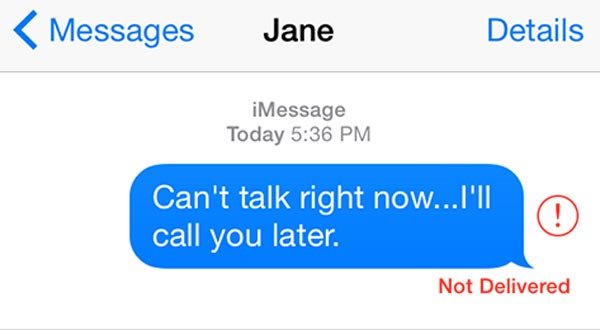
팁 3: iPhone을 재시동하여 "iPhone이 문자를 수신하지 않음" 문제 수정
그래도 아이폰 재시동 간단하고 iPhone이 문자를 수신하지 않을 때 효과적으로 문제를 해결할 수 있습니다.
1단계. iPhone에서 불필요한 액세서리를 제거하십시오. 그런 다음 버튼 조합을 눌러 iPhone을 재시동하십시오.
iPhone 8 이상: "볼륨 크게" 버튼을 빠르게 눌렀다 떼고 "볼륨 작게" 버튼 조작을 반복하고 화면에 Apple 로고가 나타날 때까지 "측면" 버튼을 누릅니다.
iPhone 7/7 Plus: 하드웨어 버튼 조합은 "측면" 및 "볼륨 작게" 버튼입니다.
iPhone 6s/6 및 이전 버전: 화면에 Apple 로고가 나타날 때까지 "측면" 및 "홈" 버튼을 잠시 동안 누르십시오.
2단계. 시작 후 비밀번호로 iPhone에 로그인하십시오.

팁 4: LTE를 꺼서 "아이폰이 문자를 받지 못함" 문제 수정
일부 이동통신사는 LTE 커버리지를 확대하고 있으며, LTE가 전개되지 않는 지역에 있는 경우 iPhone에서 문자가 수신되지 않습니다. 해결책은 LTE를 끄는 것입니다.
1단계. 홈 화면에서 설정 앱을 시작합니다.
2단계. "셀룰러" > "LTE"로 이동하여 "데이터만" 또는 "끄기"를 선택합니다.
3단계. iPhone을 재시동하고 SMS 수신을 다시 시도하십시오.
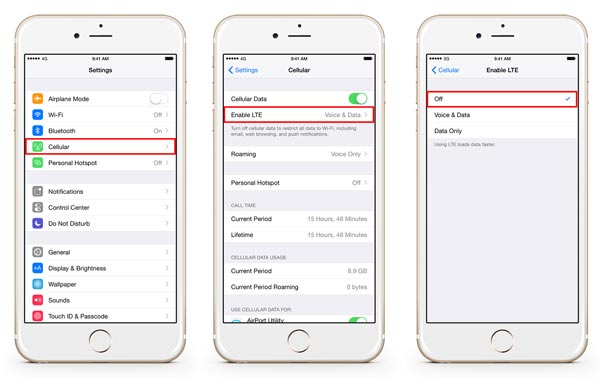
팁 5: 네트워크 설정을 재설정하여 "iPhone이 문자를 수신하지 않음" 문제 수정
텍스트를 수신하지 않는 iPhone을 수정하는 또 다른 방법은 네트워크 설정 재설정
1단계. iPhone "설정" 앱을 열고 "일반" > "재설정"으로 이동한 다음 "네트워크 설정 재설정" 옵션을 터치합니다.
2단계. 암호를 입력하여 소유자임을 확인하고 "네트워크 설정 재설정"을 다시 탭하여 시작하십시오.
3단계. 마지막으로, 아이폰을 재부팅 텍스트가 정상적으로 작동해야 합니다.

팁 6: iMessage를 켜거나 꺼서 "iPhone이 문자를 수신하지 않음" 문제 수정
iPhone이 문자를 수신하지 못하는 문제가 지속되면 iMessage를 다시 활성화할 수 있습니다.
1단계. "설정" > "메시지"를 차례로 엽니다.
2단계. 스위치를 전환하여 iMessage를 끕니다. 몇 초간 기다린 후 iMessage를 다시 켭니다.
3단계. 문제가 해결되었는지 확인하기 위해 문자를 보내고 받습니다.
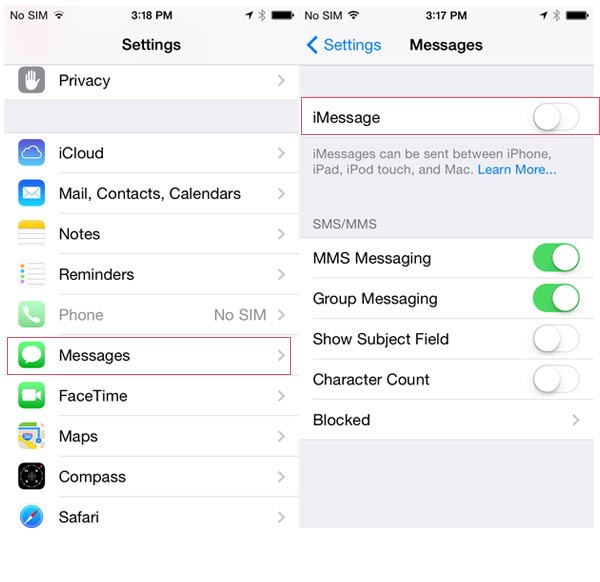
팁 7: 공장초기화를 통해 "아이폰이 문자를 받지 못함" 문제 수정
위의 솔루션이 유효하지 않은 경우 더 과감한 명령을 수행해야 합니다. iPhone을 공장 설정으로 복원. 효과적인 문제 해결 방법이지만 iPhone의 현재 데이터가 지워지므로 iTunes 또는 iCloud로 장치를 백업하는 것이 좋습니다.
1단계. 홈 화면에서 "설정" 앱을 실행하고 "일반" > "재설정"으로 이동한 다음 "모든 콘텐츠 및 설정 재설정"을 누릅니다. PIN 코드를 입력하고 재설정을 확인하여 프로세스를 시작하십시오.
2단계. 완료되면 iPhone이 시작되고 시작 화면이 표시될 때까지 기다리십시오. 그런 다음 "장치 설정"을 선택한 다음 iCloud 또는 iTunes 백업에서 장치를 복원합니다.
3단계. 복원 후 기기의 문자 메시지 기능을 사용하여 제대로 작동하는지 확인할 수 있습니다.

팁 8: Apple 지원에 문의하거나 Apple 소매점으로 이동
드물지만 하드웨어 손상이나 소프트웨어 버그로 인해 iPhone이 문자를 수신하지 못할 수도 있습니다. Apple에는 언제든지 도움을 제공할 수 있는 훌륭한 팀이 있습니다. 따라서 스스로 해결할 수 없는 문제가 발생하면 언제든지 Apple 지원(support.apple.com/contact)에 문의하십시오.
또한 AppleCare는 연장된 보증 및 기술 지원 계획에 대한 Apple의 브랜드 이름입니다. AppleCare 또는 AppleCare+를 구입한 경우 Apple의 기술 지원 팀에 문의할 수 있습니다.
iPhone 하드웨어를 수리할 수 있는 또 다른 장소는 Apple Store입니다. iPhone을 가까운 Apple Store로 가져가거나 1-800-MY-APPLE에 전화하여 우편 수리 서비스를 설정할 수 있습니다.
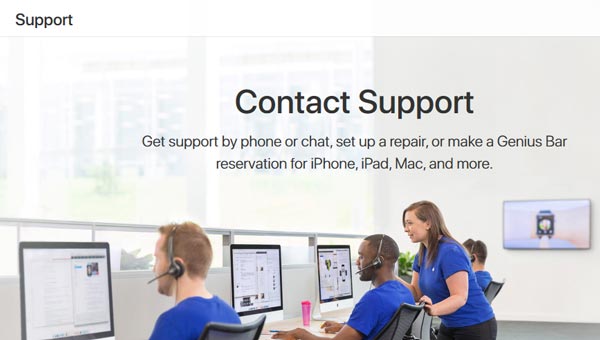
결론
iPhone은 최고의 스마트폰 브랜드로 여겨지지만 때때로 오작동하는 경향이 있습니다. 문자를 수신하지 않는 iPhone은 장치에서 가장 일반적인 문제 중 하나입니다. iPhone에 문제가 발생하면 이 튜토리얼의 가이드에 따라 쉽게 수정할 수 있습니다. iPhone이 문자를 수신하지 못하는 소프트웨어인 경우 iPhone 오작동을 해결하는 가장 쉬운 방법인 Apeaksoft iOS 시스템 복구를 시도하는 것이 좋습니다.




